Руководство по интеграции
| Версия Релиза | Дата Релиза |
|---|---|
| 3.1.3 | 04.09.2023 |
Следуйте этому руководству, чтобы получить максимальную отдачу от Appodeal.
Appodeal SDK даёт вам доступ к 70+ рекламным источникам и заставляет их конкурировать друг с другом на аукционе в реальном времени, максимизируя ваши доходы от рекламы. Функционал Appodeal SDK также включает In-app Bidding, автоматическую оптимизацию UA, сегментацию пользователей & A/B тестирование, перекрестное продвижение, прямые сделки, мгновенные выплаты и многое другое.
Appodeal SDK предоставляет два способа интеграции. Из предложенных ниже вариантов выберите тот, который больше соответствует вашим потребностям:
- Appodeal SDK Full Package
- Appodeal SDK Mediation Only
The Appodeal SDK Full Package - - Appodeal SDK предоставляет вам
инструменты для развития ваших мобильных приложений и игр. В
дополнение к монетизации вы можете воспользоваться сервисами
продвижения пользователей UA (User Acquisition) и аналитики в
приложении.
Вот список сервисов, которые включает Appodeal SDK Full Package:
Начните с Appodeal, чтобы получить доступ к Монетизации и Аналитике.
Подключитесь к Adjust или AppsFlyer, чтобы разблокировать функции Атрибуции.
Подключитесь к Meta (ранее известная как facebook-core) для User Acquisition.
Подключитесь к Firebase для Аналитики + remote config для продуктовых A/B тестов и настроек.
Если вы планируете проводить кампании UA, хотите анализировать свои показатели в нашем инструменте бизнес-аналитики Appodeal без использования MMP или хотите использовать remote config для тестов и настроек, ваш вариант — полный пакет.
The Appodeal SDK Mediation only - Если вы не планируете проводить кампании по привлечению пользователей (UA) и не хотите использовать расширенную аналитику Appodeal, мы создали облегченную версию нашего SDK только с функцией медиации. В процессе интеграции от вас не потребуется устанавливать никаких дополнительных сервисов, кроме медиации. Это может ускорить процесс интеграции, и вы всегда сможете перейти на Full Package, когда будете готовы.
Пожалуйста, следуйте данному руководству по интеграции шаг за шагом и выбирете свой вариант интеграции по мере необходимости.
В следующем документе показано, как интегрировать Appodeal в ваш Android проект с нужными вам сетями через gradle build, а также настройка всех рекламных форматов.
Android API level 21 (Android OS 5.0) или выше.
В качестве эталонного проекта можно использовать наше демо приложения
Шаг 1. Импорт SDK
Настроить Build.gradle
- Appodeal SDK Full Package
- Appodeal SDK Mediation Only
Пожалуйста, укажите типы рекламы, используемые в вашем приложении, и рекламные сети, которые вы хотите включить.
Поскольку вы выбрали опцию Appodeal SDK Full Package, убедитесь, что вы не исключили сервисы из сборки.
Мы рекомендуем использовать стандартную конфигурацию Gradle, так как отключение некоторых рекомендуемых адаптеров может негативно сказаться на доходе.
Если вы хотите использовать Appodeal только в качестве посредника, вам необходимо исключить сервисы из сборки.
Пожалуйста, выберите типы рекламы, используемые в вашем приложении, и рекламные сети, которые вы хотите включить, убедитесь, что сервисы исключены.
Мы рекомендуем использовать стандартную конфигурацию, так как отключение некоторых рекомендуемых адаптеров может негативно сказаться на доходах.
Рекламные сети
Сервисы
Сгенирированный код
1. Вставьте следующий код в settings.gradle на уровень корня проекта
// Example project-level settings.gradle
dependencyResolutionManagement {
repositoriesMode.set(RepositoriesMode.FAIL_ON_PROJECT_REPOS)
repositories {
// ... other project repositories
}
}
2. Insert following code into your app-level build.gradle
// Example app-level build.gradle (excerpt)
android {
// ... other options
compileOptions {
sourceCompatibility JavaVersion.VERSION_1_8
targetCompatibility JavaVersion.VERSION_1_8
}
}
После этого сохраните файл и выполните Gradle sync.
Шаг 2. Настройка проекта
Конфигурация сетевой безопасности
Android 9.0 (API 28) по умолчанию блокирует трафик с открытым текстом (не-HTTPS), что может препятствовать корректному отображению рекламы. Подробнее об этом здесь.
Чтобы предотвратить блокировку системой android http-трафика, выполните следующие действия:
- Добавьте файл Network Security Configuration в ваш AndroidManifest.xml :
<?xml version="1.0" encoding="utf-8"?>
<manifest>
<application
...
android:networkSecurityConfig="@xml/network_security_config">
</application>
</manifest>
- В файл network_security_config.xml добавьте base-config и установите cleartextTrafficPermitted в значение true :
<?xml version="1.0" encoding="utf-8"?>
<network-security-config>
<base-config cleartextTrafficPermitted="true">
<trust-anchors>
<certificates src="system" />
</trust-anchors>
</base-config>
<domain-config cleartextTrafficPermitted="true">
<domain includeSubdomains="true">127.0.0.1</domain>
</domain-config>
</network-security-config>
Настройка Admob Meta-data
Только если вы используете адаптер AdMob.
Добавьте AdMob app id в meta-data тег:
<manifest>
<application>
<!-- Add your AdMob App ID -->
<meta-data
android:name="com.google.android.gms.ads.APPLICATION_ID"
android:value="ca-app-pub-xxxxxxxxxxxxxxxx~yyyyyyyyyy"/>
</application>
</manifest>
Вы можете найти AdMob app id в личном кабинете на странице AdMob:
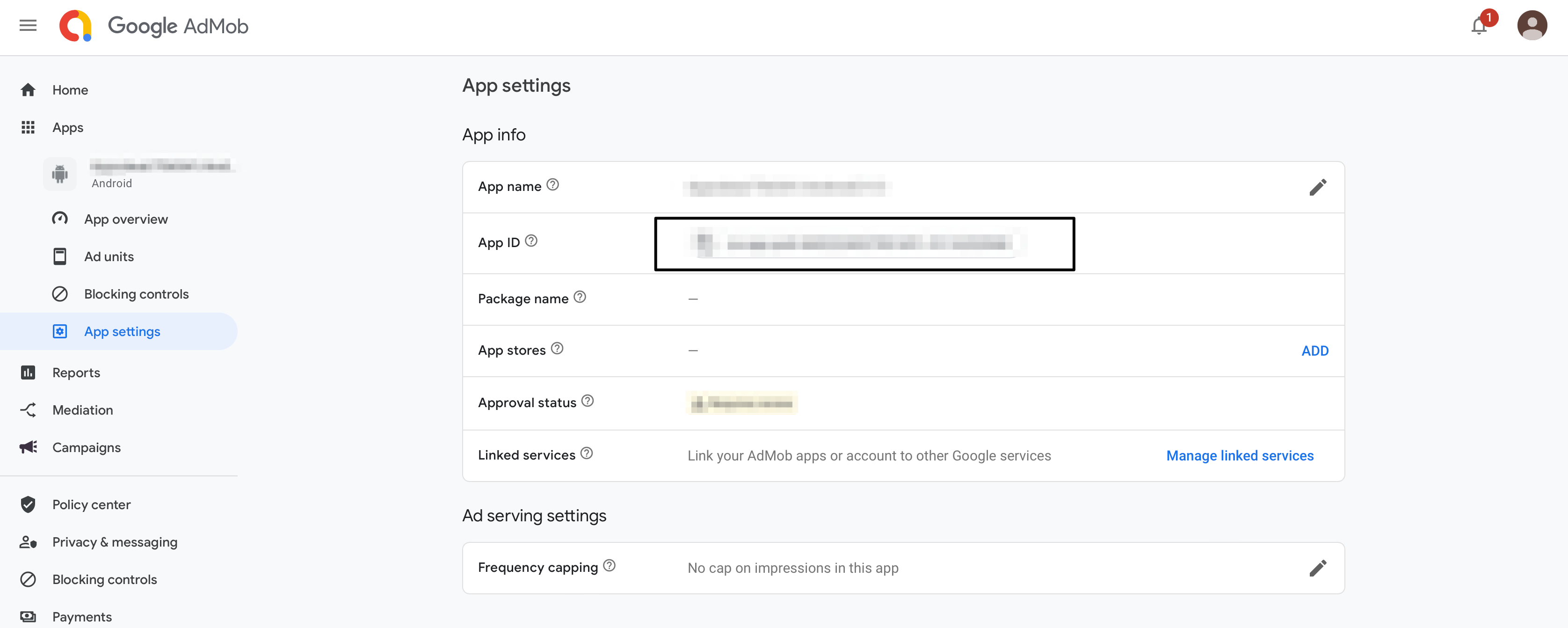
Более подробную информацию о синхронизации с Admob смотрите в нашем руководстве по Admob.
Шаг 3. Инициализация SDK
Мы рекомендуем вызывать метод инициализации в вашей MainActivity - onCreate только один раз во
всем приложении:
- Kotlin
- Java
override fun onCreate(savedInstanceState: Bundle?) {
super.onCreate(savedInstanceState)
Appodeal.initialize(activity, "APP_KEY", adTypes, object : ApdInitializationCallback {
override fun onInitializationFinished(errors: List<ApdInitializationError>?) {
// Appodeal initialization finished
}
})
}
@Override
protected void onCreate(@Nullable Bundle savedInstanceState) {
super.onCreate(savedInstanceState);
Appodeal.initialize(activity, "APP_KEY", adTypes, new ApdInitializationCallback() {
@Override
public void onInitializationFinished(@Nullable List<ApdInitializationError> errors) {
// Appodeal initialization finished
}
});
}
activity- Activity вашего приложения.Замените
APP_KEYна актуальный ключ вашего приложения. Вы можете найти ключ приложения в списке приложений в вашем личном кабинете.adTypes- Тип рекламы. Инициализируйте только те типы рекламы, которые вы хотите использовать в своем приложении, чтобы избежать запросов рекламы на неиспользуемые типы. Используйте приведенные ниже коды типов для установки предпочтительного формата объявлений:Appodeal.INTERSTITIALдля полноэкранной рекламы;Appodeal.REWARDED_VIDEOдля видео с вознаграждением;Appodeal.NATIVEдля нативной рекламы;Appodeal.BANNERдля баннеров;Appodeal.MRECдля баннеров 300*250.
Типы рекламы можно комбинировать с помощью оператора or. Например, Appodeal.INTERSTITIAL or Appodeal.REWARDED_VIDEO.
callback- Callback инициализации AppodealApdInitializationCallback. Callback инициализации используется для определения результата инициализации Appodeal SDK. Вызывается после завершения инициализации Appodeal. Если инициализация прошла успешно, тоerrorsбудетnull. В противном случае он содержит списокerrors.
Шаг 4. Настройка типов объявлений
Теперь Appodeal SDK интегрирован в ваш проект, и вы готовы к реализации рекламы. Appodeal предлагает несколько различных форматов рекламы, поэтому вы можете выбрать тот, который лучше всего соответствует пользовательскому опыту вашего приложения.
Привлекающая внимание полноэкранная реклама со статическим отображением объявления.
Объявления, инициированные пользователями, в которых пользователи могут получать вознаграждение в приложении в обмен на просмотр объявления.
Традиционный рекламный формат, который разамещает небольшое рекламное объявление внизу или вверху экрана.
Объявления размером 300x250, которые отображаются внутри содержимого приложения.
Формат рекламы, который органично вписывается в контекст контента приложения.
Шаг 5. Следующие шаги
Добавить политику конфиденциальности
Обязательно добавьте в приложение в Google Play Политику конфиденциальности со ссылкой на Политику конфиденциальности Appodeal и Google Play Developer Distribution Agreement
Политика Google: разрешения на определение местоположения могут запрашиваться только для обеспечения функций, имеющих отношение к основному функционалу приложения. Нельзя запрашивать доступ к данным о местоположении исключительно с целью рекламы или аналитики. Если вы не используете определение местоположения для основных функций своего приложения.
- Удалите разрешение на определение местоположения в своем приложении, добавив следующий код в AndroidManifest.xml а так же тег.
<manifest xmlns:android="http://schemas.android.com/apk/res/android" xmlns:tools="http://schemas.android.com/tools"
package="com.example.app">
<uses-permission android:name="android.permission.ACCESS_COARSE_LOCATION"
tools:node="remove" />
<uses-permission android:name="android.permission.ACCESS_FINE_LOCATION"
tools:node="remove" />
</manifest>
- Обновите приложение в Google Play. В процессе публикации убедитесь в отсутствии предупреждений о местоположении в Google Play Console.
Если местоположение используется для основных функций приложения, то:
Заполните форму декларации разрешений на определение местоположения в Google Play Console. Подробнее о форме декларации можно прочитать здесь.
Обновите приложение в Google Play. В процессе публикации убедитесь, что в Google Play Console нет предупреждений о местоположении.
Некоторые сети и сторонние зависимости (связанные с зависимостями рекламной сети) могут включать в манифест свои собственные разрешения. Если вы хотите принудительно удалить такие разрешения, вы можете обратиться к этому руководству.
Добавление файла App-ads.txt
Файл app-ads.txt - это текстовый файл, который предоставляет издателям возможность объявлять своих
авторизованных цифровых продавцов.
Вы можете найти более подробную информацию здесь